アプリケーション実行時にExcelファイルのデータをリストビューへインポートします。本コマンドの実行についてはコマンド(通常)を参照してください。

[列の関連付け定義を追加]ボタンをクリックして、インポート元のExcelの列とインポート先のリストビューの列の関連付けを設定します。
|
インポート先のリストビュー |
インポート先のリストビューを選択します。リストビューを選択すると、リストビューの内容に応じて列の関連付け定義が自動設定されます。 | |
|---|---|---|
|
インポートモード |
インポートの方式を次の3種類から指定します。
既定値は「追加」です。 注意: 「マージ」と「置き換え」はリストビューに表示されている値に対して行われることにご注意ください。 | |
|
列の関連付け定義 |
リストビューの列(セル参照) |
インポート先のリストビューの列を指定します。 |
|
Excelのヘッダー名 |
インポート元のExcelのヘッダー名を指定します。 ここで設定するヘッダー名は、インポート元のExcelの該当するシートの1行目と一致している必要があります。不一致の場合、エラーメッセージが表示されます。なお、改行して複数行の文字列を設定可能なため、Excelのヘッダーの値が複数行になっている場合でもインポートが可能です。 | |
|
一意となる列 |
インポートモードが「マージ」、または「置き換え」の場合にのみ表示される設定です。チェックした列が一致しているデータ(行)をExcelインポート時に同一のデータと判断して、マージや置き換え処理を行います。時刻型フィールドは[一意となる列]をサポートしていません。 [一意となる列]で指定した列の値が一意になっていなかった場合、エラーメッセージが表示されインポート処理はロールバックされます。 | |
|
インポート完了時にメッセージを表示する。 |
インポート処理が成功し、完了した際にメッセージを表示します。メッセージの内容は変更できます。 既定値は無効です。 | |
アプリケーションを実行してExcelファイルをインポートすると、リストビューへExcelデータがインポートされます。
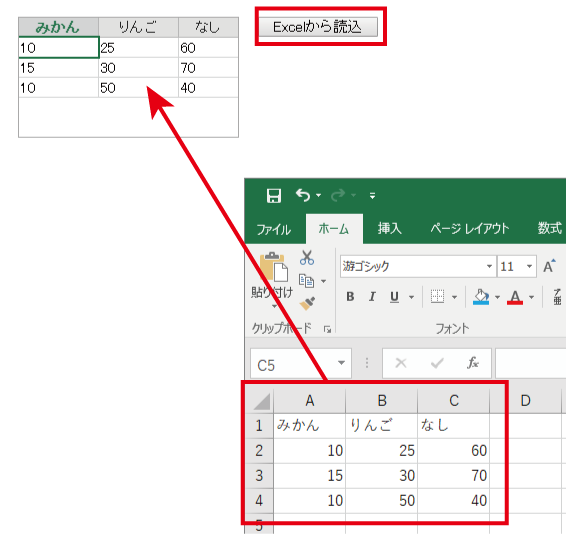
ヒント:
-
インポート元のExcelファイルにおいて、たとえばセルAがセルBと結合されていた場合、リストビューへインポートされた際のセルAの値はセルBと同じです。
-
リストビューが編集不可の場合も、Excelデータはリストビューへインポートできます。
-
インポート対象はインポート元のExcelファイル1つ目のシートですが、1つ目のシートの先頭行にデータがない場合は2つ目のシートを参照します。
注意:
以下のようなコマンドを作成した場合、インポートダイアログが表示されない、コマンドが実行されないなど、正常に動作しない可能性があります。- インポート処理の前に時間のかかるコマンドを設定する。
- インポート処理を2回行うようなコマンドを設定する。
これはWebブラウザー側の仕様による制限です。そのコマンド群を実行する起点となったユーザー操作からおよそ10秒以上の時間が経過している場合に発生します。